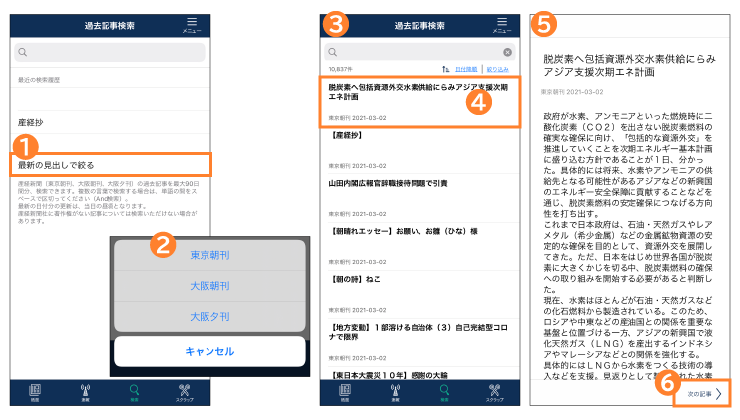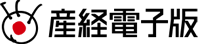ブラウザで紙面を読む(HTML版)
詳細(1)紙面表示のツール
ツールバー上には、紙面表示のための便利なボタンがついています。
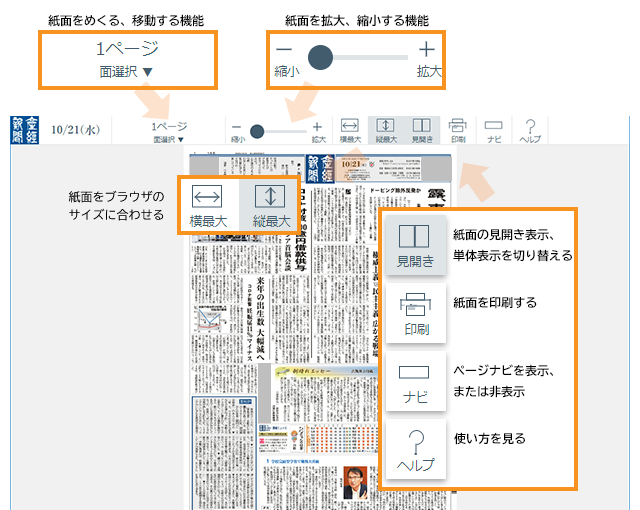
詳細(2)紙面を移動する
読みたい紙面にダイレクトに移動できます。また、左右の矢印で1ページずつ読むこともできます。
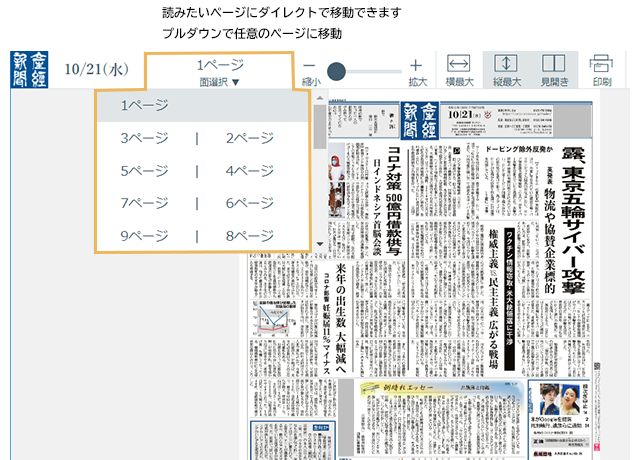
詳細(3)紙面の拡大と縮小
「+」「-」で拡大、縮小。※タッチパネル式の画面ではダブルタップで拡大、縮小します。
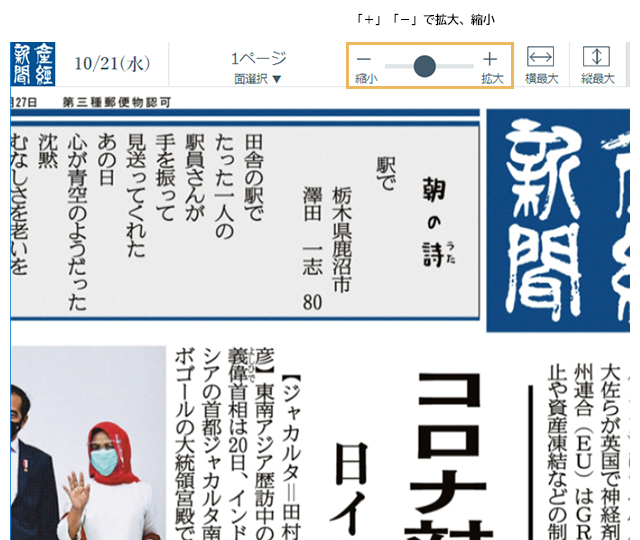
詳細(4)ページナビ
ページナビボタンをクリックし、サムネイル一覧から各ページに移動できます。
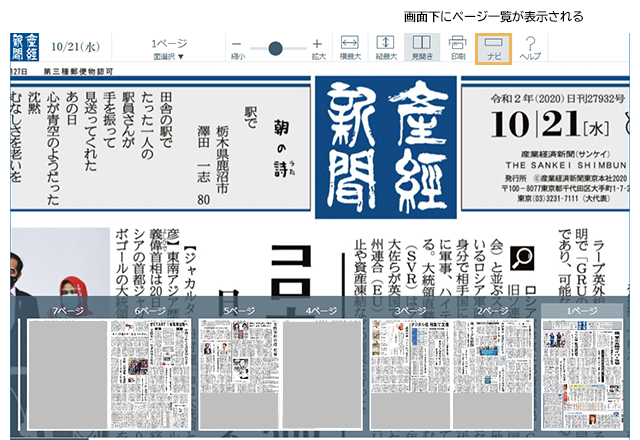
詳細(5)スマートフォンのブラウザ表示に対応
紙面を表示する画面のサイズに合わせて、自動的に紙面のサイズも調整されます。また、ツールバーに表示される機能もサイズに合わせて自動的に変更します。
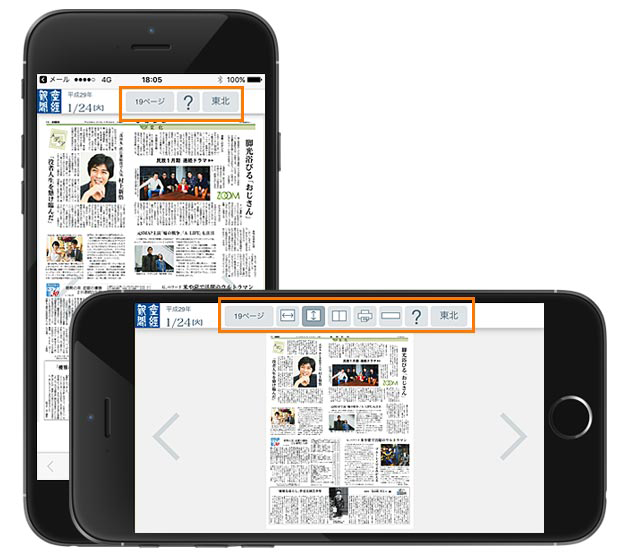
アプリで紙面を読む
(1)産経電子版アプリのインストール
iOS版アプリは「App Store」、Android版アプリは「Google Playストア」から「産経電子版」と検索してダウンロードしてください。
※iOS用アプリ「産経新聞HD」、Android用アプリ「産経新聞」は、本サービス「産経電子版」(マルチデバイス対応)とは異なりますので、ご注意ください。
(2)アプリ起動、利用規約に同意する
ブラウザで購読手続きをした後に、産経電子版アプリを起動します。利用規約画面で利用規約を確認後、「同意する」をタップします。
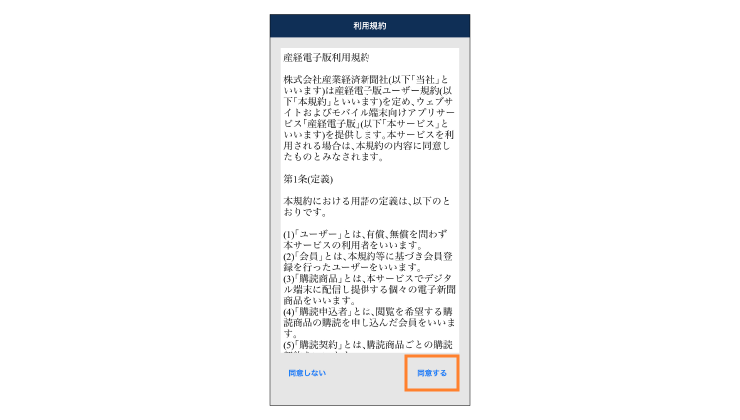
(3)ホーム画面の機能説明
紙面の一覧が表示されています。各種ボタンやアイコンには以下の機能があります。
①アプリに最新の情報を取り込む
アプリに表示されている紙面を最新状態に更新します。
②「メニュー」を表示する
アプリ全体の設定メニューが開きます。
③紙面を開く
紙面をタップすると最新紙面が開きます。(紙面閲覧には購読手続きが必要です)
④ホーム画面(紙面一覧)を表示する
⑤速報記事を表示する
⑥記事を検索する
産経新聞(東京朝刊、大阪朝刊、大阪夕刊)の過去90日分の記事を検索できます。
⑦スクラップした紙面を表示する
スクラップした切り抜き紙面の一覧を表示します。
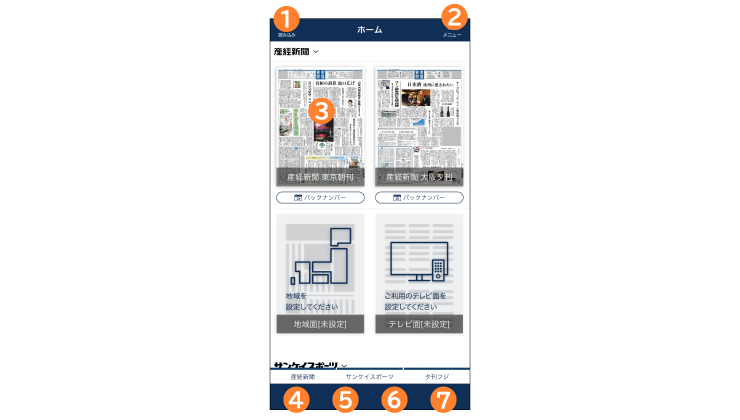
(4)産経新聞紙面を表示する
ホーム画面「産経新聞」をタップすると産経新聞紙面が表示されます。
紙面を読むには購読手続きが必要です。
①ブラウザで購読手続きをした後に、購読紙面をタップすると「ご利用サービス選択」画面が表示されます。上部「産経電子版をご利用の方はコチラ」をタップします。
※2020年4月1日以降に購読いただいているお客様は下部「産経電子版 For 産経iDをご利用の方はコチラ」をタップしてください。
②購読手続きで登録したメールアドレスとパスワードを入力してログインしてください。
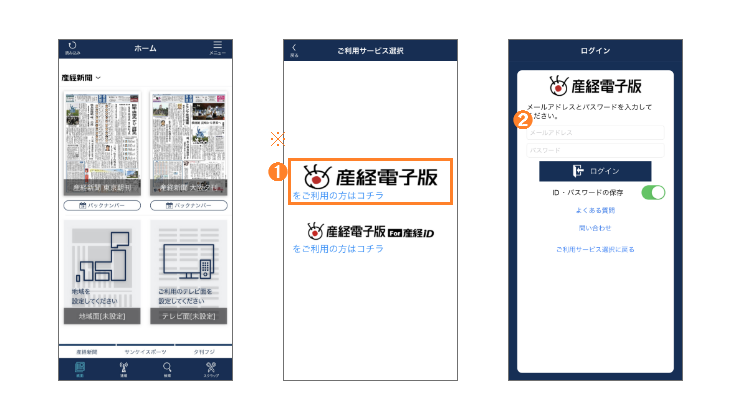
(5)サンケイスポーツ紙面を表示する
ホーム画面「サンケイスポーツ」をタップするとサンケイスポーツ紙面が表示されます。
紙面を読むには購読手続きが必要です。
①ブラウザで購読手続きをした後に、購読紙面をタップすると「ご利用サービス選択」画面が表示されます。上部「産経電子版をご利用の方はコチラ」をタップします。
※2020年4月1日以降に購読いただいているお客様は下部「産経電子版 For 産経iDをご利用の方はコチラ」をタップしてください。
②購読手続きで登録したメールアドレスとパスワードを入力してログインしてください。
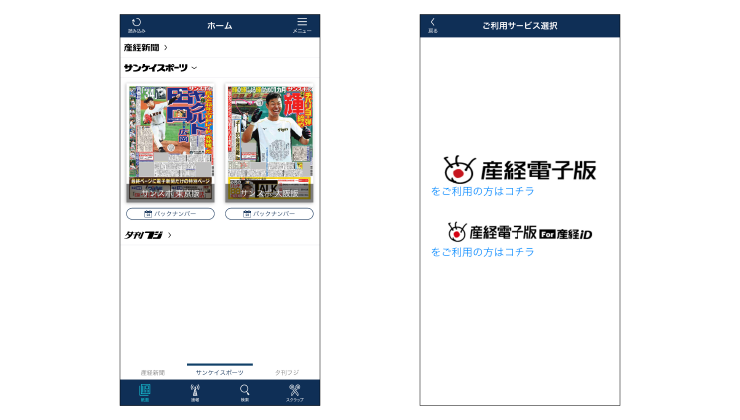
(6)夕刊フジ紙面を表示する
ホーム画面「夕刊フジ」をタップすると夕刊フジ紙面が表示されます。
紙面を読むには購読手続きが必要です。
①ブラウザで購読手続きをした後に、購読紙面をタップすると「ご利用サービス選択」画面が表示されます。上部「産経電子版をご利用の方はコチラ」をタップします。
※2020年4月1日以降に購読いただいているお客様は下部「産経電子版 For 産経iDをご利用の方はコチラ」をタップしてください。
②購読手続きで登録したメールアドレスとパスワードを入力してログインしてください。
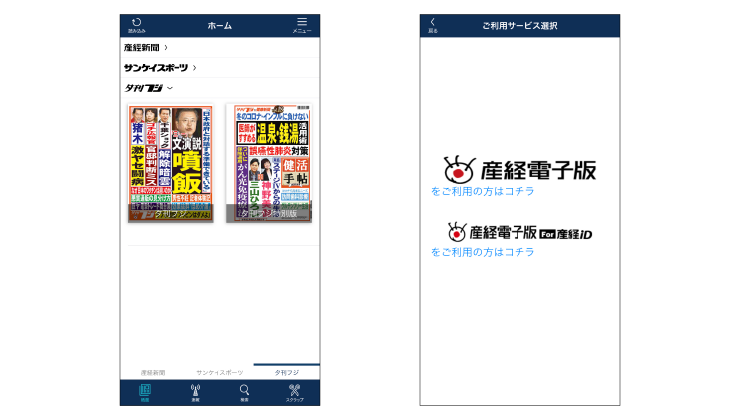
(7)速報記事を読む
画面下「速報」アイコンをタップすると速報記事一覧が表示されます。左上「読み込み」をタップすると最新記事を読み込みます。
①読みたい「見出し」をタップします。
②速報記事が表示されます。
「次の記事」をタップ、またはスワイプで次の記事を読むことができます。
※速報記事は無料でご覧いただけます。

(8)記事を検索する
画面下「検索」アイコンをタップすると検索画面が表示されます。検索には産経新聞の購読手続きが必要です。(サンケイスポーツ、夕刊フジのみ購読のお客様はご利用いただけません)
ログイン画面が表示された場合は、購読手続きで登録したメールアドレスとパスワードを入力してログインしてください。
※2020年3月31日以前から購読いただいている個人、または法人のお客様は上部「産経電子版をご利用の方はコチラ」をタップして登録したメールアドレスとパスワードを入力してログインしてください。
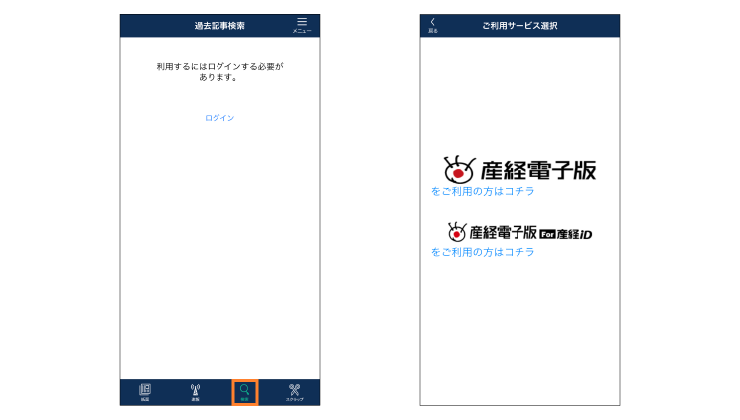
(9)スクラップした紙面を読む
画面下「スクラップ」アイコンをタップすると、スクラップした切り抜き紙面の一覧が表示されます。スクラップ機能を利用するには各紙面の購読手続きが必要です。
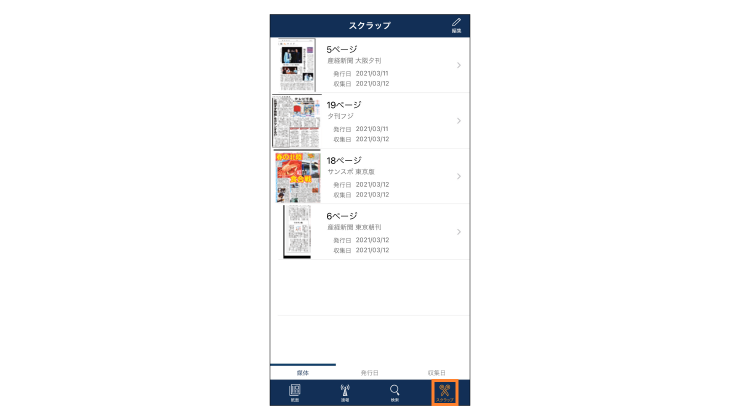
(10)通常表示する地域面を設定する
ホーム画面「メニュー」の一覧から、通常表示する地域面を選択できます。通常表示する地域面は後から変更可能です。
①「メニュー」をタップします。
②「地域面を設定する」をタップします。
③読みたい地域を選択し、「戻る」をタップします。
④ホーム画面に表示されます。
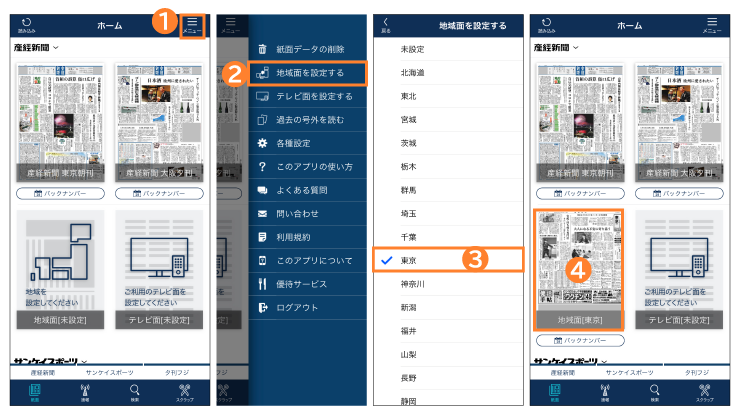
(11)通常表示するテレビ面を設定する
ホーム画面「メニュー」の一覧から、通常表示するテレビ面を選択できます。通常表示するテレビ面は後から変更可能です。
①「メニュー」をタップします。
②「テレビ面を設定する」をタップします。
③読みたい地域を選択し、「戻る」をタップします。
④ホーム画面に表示されます。
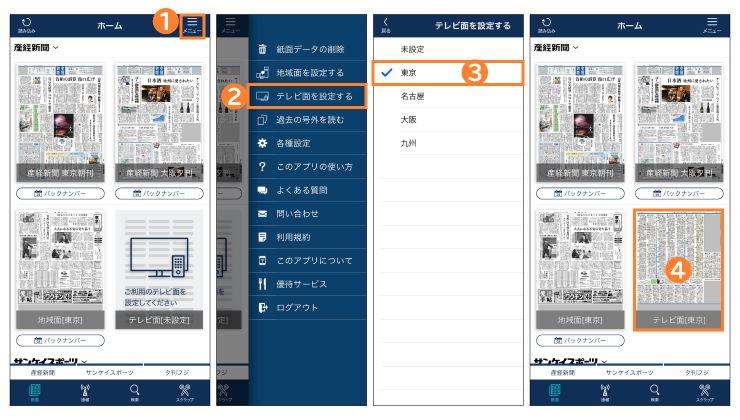
(12)紙面のイメージで読む
ホーム画面の紙面画像をタップすると、紙面ビューが表示されます。
①「戻る」ボタン
ホーム画面に戻ります。
②「メニュー」ボタン
紙面閲覧に関するメニューを表示します。
③紙面を読む
紙面部分をダブルタップしたり、2本の指で広げたりつまんだりして見やすい大きさに変更できます。また、左右にめくる動作(スワイプ)で紙面を移動できます。
④紙面を移動する
スライドでページを指定できます。
⑤紙面を移動する
左右の矢印をタップして紙面をめくります。
⑥紙面をスクラップする
切り抜き範囲を選択して紙面をスクラップできます
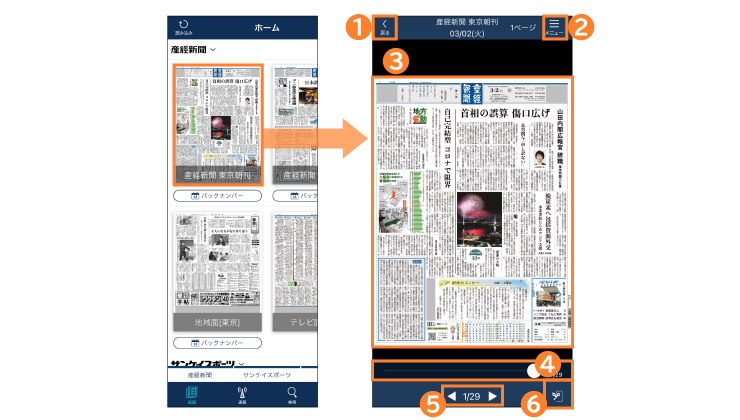
(13)バックナンバーを読む
紙面ビューの「メニュー」アイコンから「バックナンバー」をタップすると、過去90日分のバックナンバーを読むことができます。
新しいものから順に過去90日分の紙面が並びます。
また、ホーム画面の各紙面下「バックナンバー」ボタンをタップしても読むことができます。
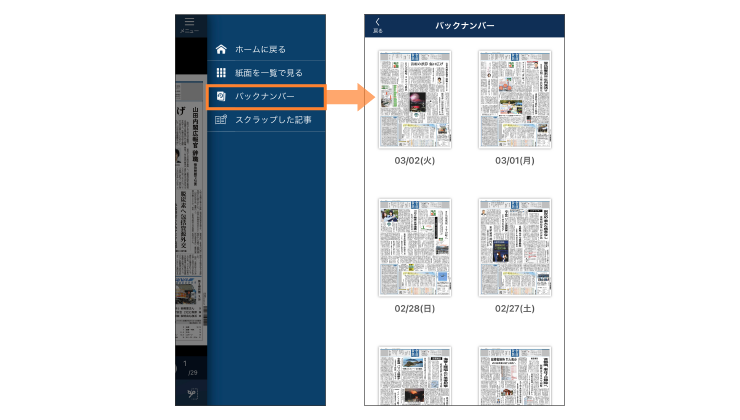
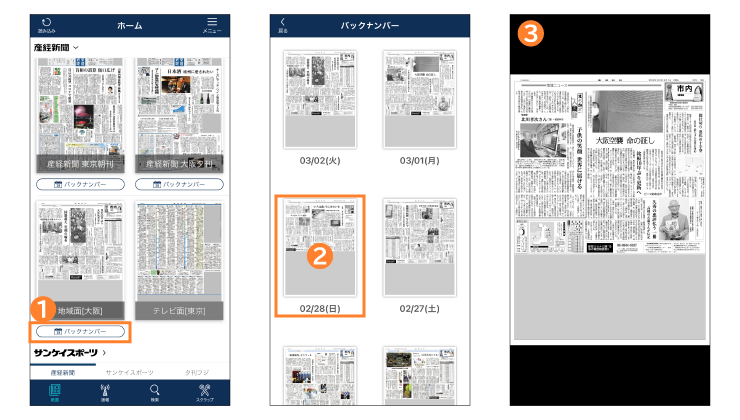
(14)その日の紙面を一覧で見る
紙面ビューの「メニュー」アイコンから「紙面を一覧で見る」をタップすると、その日の紙面が一覧で表示されます。
①「メニュー」ボタンをタップします。
②「紙面を一覧で見る」をタップします。
③読みたいページをタップします。
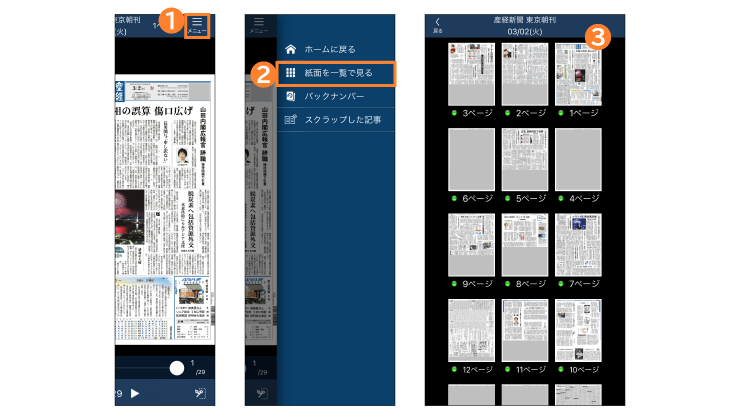
(15)紙面をスクラップしてアプリ内に保存する
紙面ビューの「はさみ」アイコンをタップすると、保存したい記事をスクラップすることができます。
①「はさみ」をタップします。
②スクラップしたい範囲を決めます。
③「切り抜き」をタップすると、切り抜きした範囲がスクラップされアプリ内に保存されます。
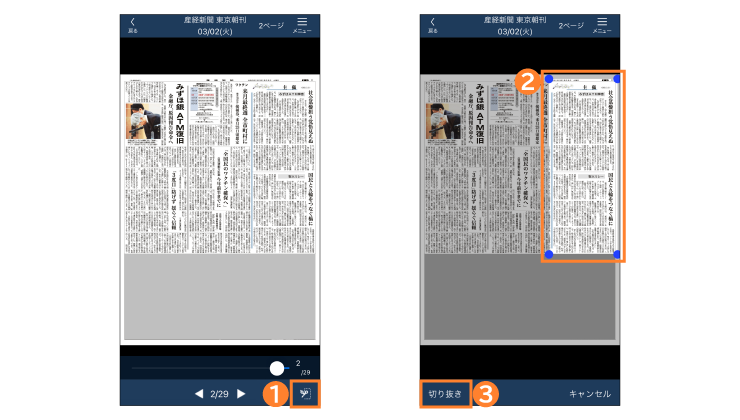
(16)スクラップした記事を読む
アプリ内に保存した記事を読むには、画面下「スクラップ」ボタンをタップします。
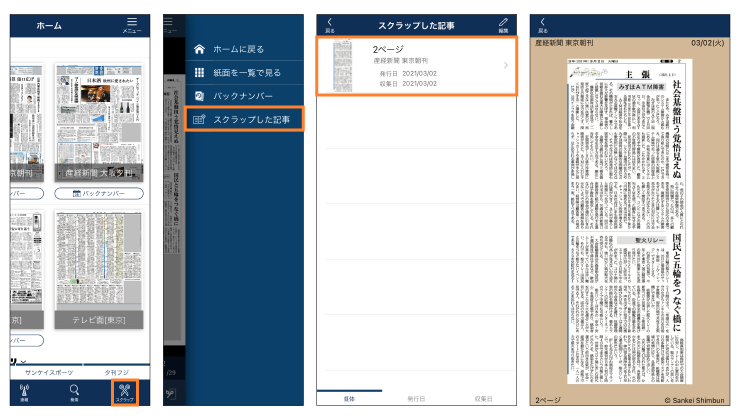
(17)過去記事を検索する
記事を検索するには「検索」アイコンをタップします。
①検索したい単語を入力します。
②検索結果(見出し一覧)が表示されます。見出しをタップすると記事を読むことができます。
③「次の記事」ボタン、またはスワイプで次の記事を読むことができます。
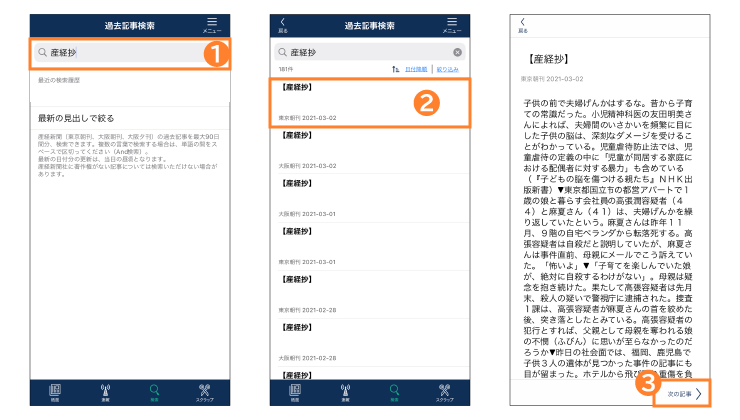
(18)過去記事を検索する「絞り込み検索」
検索結果画面から、「媒体」「期間」を絞り込むことができます。
①「絞り込み」をタップします。
②媒体別(東京朝刊、大阪朝刊、大阪夕刊)、期間(直近●●日、期間を指定など)を絞り込むことができます。
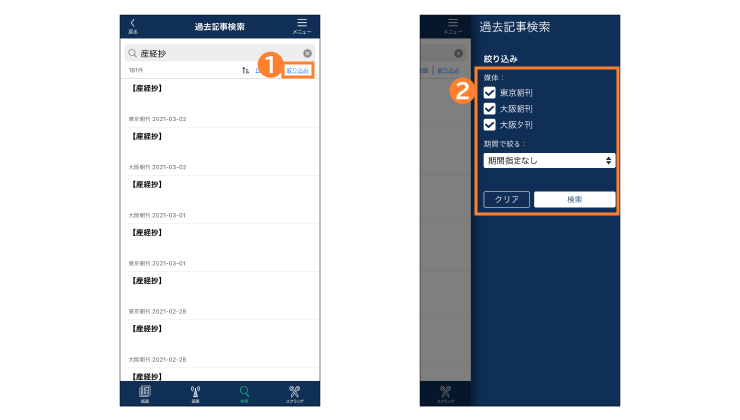
(19)最新の紙面掲載記事を読む
検索画面から、最新の紙面掲載記事を一覧で読むことができます。
索画面「最新の見出しで絞る」をタップします。
①「東京朝刊」「大阪朝刊」「大阪夕刊」いずれかをタップします。
②最新の紙面掲載記事の見出し一覧が表示されます。
③読みたい見出しをタップします。
④タップした記事を読むことができます。
⑤「次の記事」ボタン、またはスワイプで次の記事を読むことができます。